Apple TV+: com esborrar un programa de la llista següent

Desfer-se d'un programa que no aparegui a Up Next a Apple TV+ per mantenir en secret els teus programes preferits. Aquí teniu els passos.
Les notificacions són una bona manera de mantenir-se informat, però de vegades es poden descontrolar. El mateix passa amb el vostre compte d'Instagram. Si acabeu de tenir prou amb el nombre de notificacions que rebeu, és hora de desactivar-les o posar-les en pausa.
La bona notícia és que no és un procés llarg, i si mai voleu tornar-los a activar, el procés és el mateix. També podeu optar per no rebre cap notificació en absolut o de determinades coses.
Quan obriu l'aplicació d'Instagram, toqueu la vostra foto de perfil a la part inferior dreta de la pàgina. Un cop s'hagi carregat la pàgina de perfil, toqueu les línies del menú a la part superior dreta, seguida de l'opció Configuració.
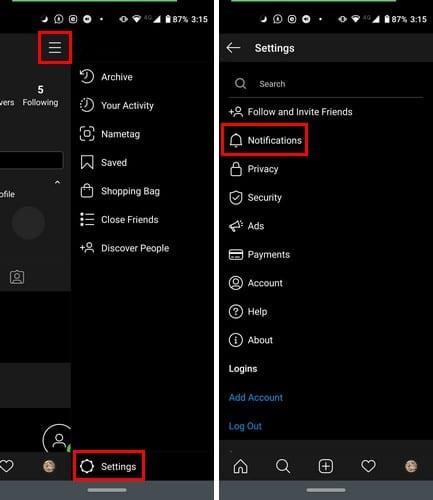
A la pàgina següent, veureu l'opció per posar en pausa totes les notificacions. Activa l'opció i tria quant de temps vols posar-les en pausa. Podeu triar entre 15 minuts, una hora, dues hores, quatre hores i vuit hores.
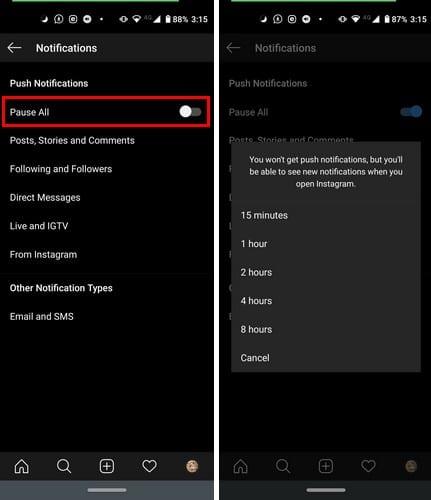
Per posar en pausa les notificacions específiques d'Instagram, seguiu els mateixos passos que vau fer a l'opció que les bloqueja totes. En lloc d'això, toqueu el tipus de notificació que voleu aturar. Pots triar entre:
Cada opció tindrà diferents opcions per triar.
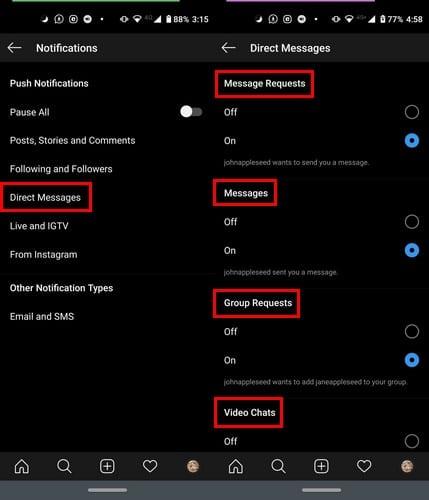
Per exemple, si toqueu l'opció Missatges directes, podeu optar per desactivar els missatges dels xats de vídeo, les sol·licituds de grup i les sol·licituds de missatges.
A la part inferior, veureu una opció per veure més opcions de notificació que us portaran a la configuració del vostre dispositiu. Allà, veureu una llarga llista d'opcions per desactivar o deixar activades, com ara:
Només hi ha algunes coses que poden esperar quan obriu Instagram. Mentre rebeu les notificacions de les coses més essencials, estaràs bé. Quines notificacions desactivaràs? Fes-m'ho saber als comentaris.
Desfer-se d'un programa que no aparegui a Up Next a Apple TV+ per mantenir en secret els teus programes preferits. Aquí teniu els passos.
Descobreix com de fàcil és canviar la foto de perfil del teu compte de Disney+ a l'ordinador i al dispositiu Android.
Esteu buscant alternatives a Microsoft Teams per a comunicacions sense esforç? Trobeu les millors alternatives a Microsoft Teams per a vosaltres el 2023.
Aquesta publicació us mostra com retallar vídeos amb eines integrades a Microsoft Windows 11.
Si escolteu molt la paraula de moda Clipchamp i pregunteu què és Clipchamp, la vostra cerca acaba aquí. Aquesta és la millor guia per dominar Clipchamp.
Amb l'enregistrador de so gratuït podeu crear enregistraments sense instal·lar un programari de tercers al vostre ordinador amb Windows 11.
Si voleu crear vídeos impressionants i atractius per a qualsevol propòsit, utilitzeu el millor programari d'edició de vídeo gratuït per a Windows 11.
Consulteu els consells que podeu utilitzar per mantenir les vostres tasques organitzades amb Microsoft To-Do. Aquí teniu els consells fàcils de fer, fins i tot si sou un principiant.
Resoldre el S'ha produït un error en obrir aquest document. Accés denegat. missatge d'error quan s'intenta obrir un fitxer PDF des d'un client de correu electrònic.
Esteu buscant un equivalent d'iMovie per a Windows 11/10? Descobriu les alternatives de Windows a iMovie que podeu provar per editar vídeos.







